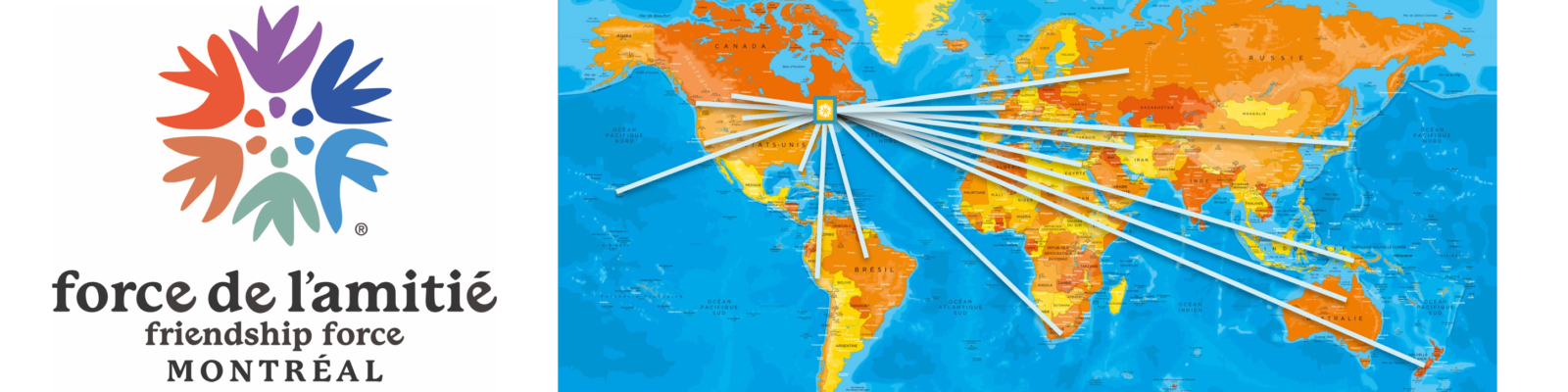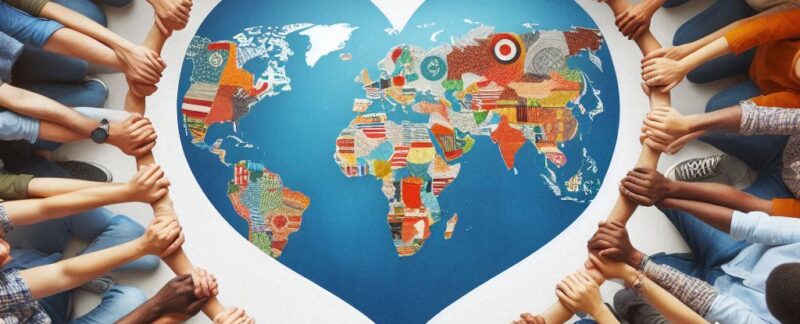*Cet article est rédigé avec la collaboration de René Bourassa.
Si vous êtes membre d’une caisse, d’une banque, d’une association, d’un club de loisirs qui a un site web, vous vous êtes fort probablement connecté.e dans au moins un espace membre. Pour ce faire, vous y avez probablement accédé en cliquant sur SE CONNECTER ou CONNEXION. Une fois dans votre espace membre, les informations présentes s’adressent à vous et peuvent être personnalisées par exemple dans votre compte de banque.
En tant que membre de FAM, votre espace membre de FAM vous permet d’accéder à des documents que seuls les membres peuvent voir. Pensez ici au formulaire de demande de l’ambassadeur et de l’ambassadrice, à la grille de pointage pour la sélection des ambassadeurs pour un séjour, à la liste des membres de FAM et leurs coordonnées, au logo du club, aux procès-verbaux du C.A., etc. Dans l’espace membre de FAM, tout est en français.
En tant que membre de Friendship Force (FF), votre espace membre de FF (appelons-le votre « compte my.FFI » puisque FFI s’y réfère ainsi) vous permet d’accéder à des articles publiés par FFI, au marché des voyages (parfois nommé catalogue des séjours), à un centre d’aide (en anglais) très élaboré, ainsi que de trouver où sont les clubs dans le monde, à identifier les sujets sur lesquels vous voulez être informé.e, à payer vos frais de séjour de FFI lorsque vous participez à un séjour, etc. Dans votre « compte my.FFI » (espace membre de FF), tout n’est pas en français.
Comment accéder à Espace membres de FAM?
1. Allez sur forceamitiemontreal.ca et trouvez l’icône de menu déroulant (formé de trois lignes) en haut à droite de l’écran). *Sur certains appareils, au lieu des trois lignes, le Menu s’affichera: Accueil, À propos de nous, Nos activités… Cliquez simplement sur Espace Membres et allez à l’étape 6.
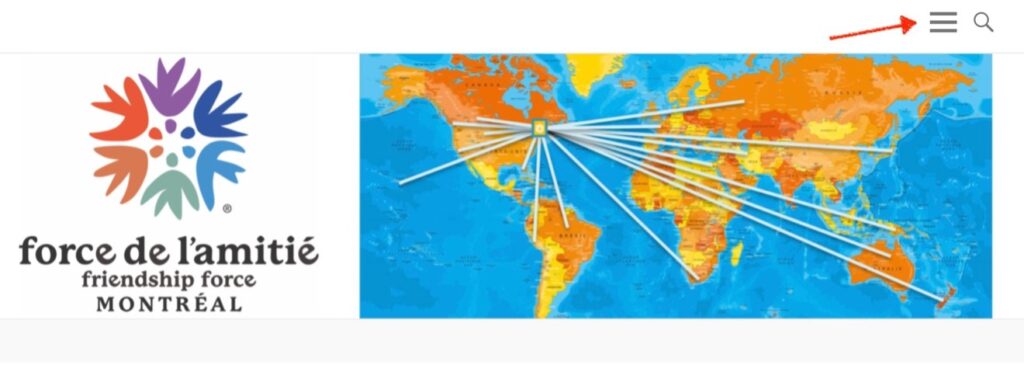
2. Cliquez sur l’icône de menu déroulant.
3. Remarquez ensuite l’icône X qui a remplacé l’icône de menu déroulant en haut à droite de l’écran.
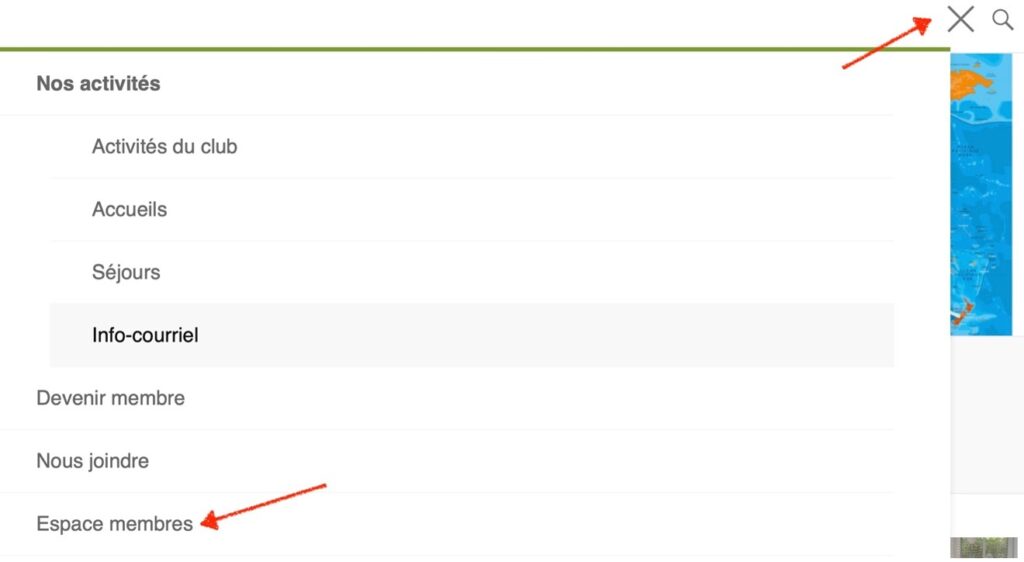
4. Déroulez l’écran pour trouver Espace membres et cliquez dessus.
5. Entrez le mot de passe (établi par FAM pour tous ses membres).
Note : écrivez-nous à info@forceamitiemontreal.ca si vous l’avez oublié.
6. Vous arrivez alors dans l’espace réservé aux membres de FAM.
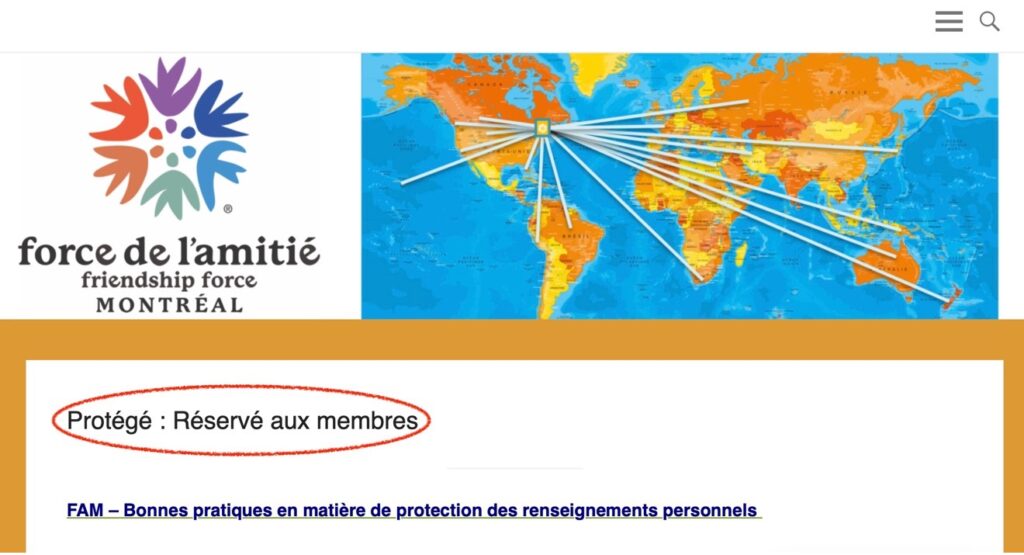
Comment accéder à votre « compte my.FFI »?
« Compte my.FFI »!!!Eh! oui, c’est ainsi que FFI désigne l’espace membre pour les membres de FFI comme vous!!!
1. Allez sur my.friendshipforce.org (ce n’est qu’une page d’accueil) et vous verrez Accès membre ou, peut-être, Member Access.
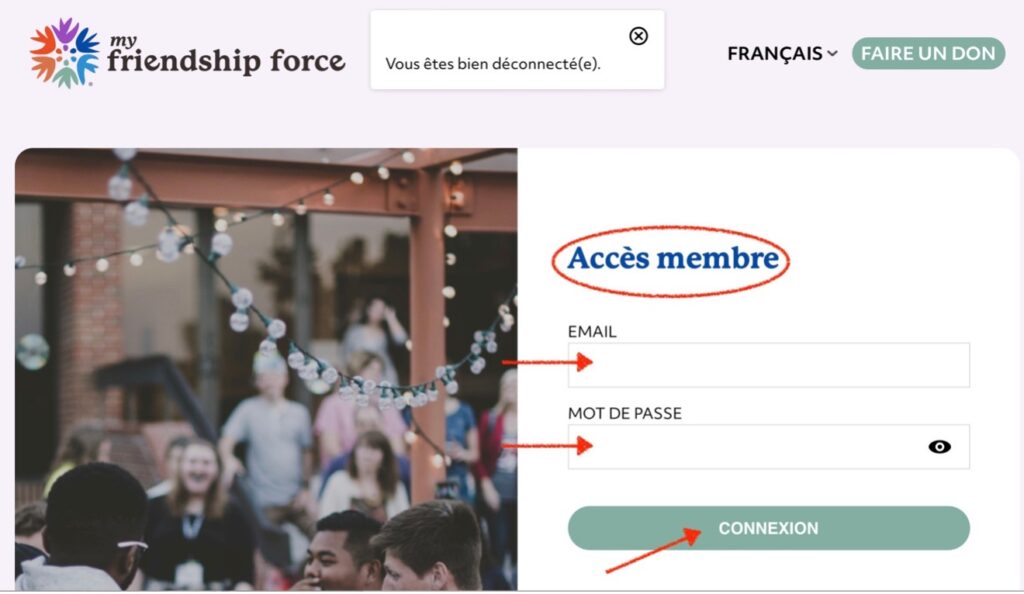
2. (a) Entrez l’adresse courriel avec laquelle votre « compte my.FFI » a été créé et (b) inscrivez le mot de passe personnalisé que vous avez fourni lorsque vous avez activé votre compte. Finalement, (c) cliquez sur CONNEXION.
Note 1 : Si vous avez oublié l’adresse courriel avec laquelle votre « compte my.FFI » a été créé, communiquez avec moi à info@forceamitiemontreal.ca.
Note 2 : Si vous avez simplement oublié le mot de passe, déroulez l’écran et cliquez sur Mot de passe oublié. Ça peut prendre 24 h avant que vous ayez des nouvelles de FFI. Si vous n’avez rien reçu après ce temps, communiquez avec moi à info@forceamitiemontreal.ca.
3. Une fois dans votre « compte my.FFI », vous avez accès à plusieurs éléments : Accueil, Mon Tableau de bord, Mon profil, Mes Clubs et Groupes, Centre d’aide, Séjours. Naviguez un peu partout pour vous familiariser avec cet espace. Profitez-en pour spécifier les types de communications que vous souhaitez recevoir de FFI. À ce point-ci, vous aurez des informations en français et d’autres en anglais.
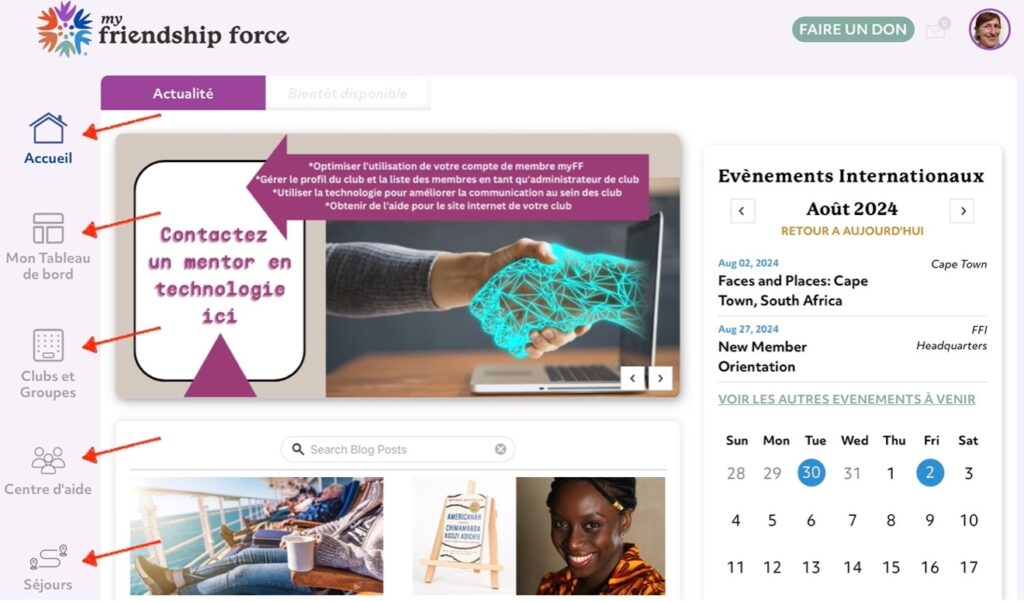
4. Lorsque vous aurez navigué jusqu’à plus soif, pensez à vous déconnecter.
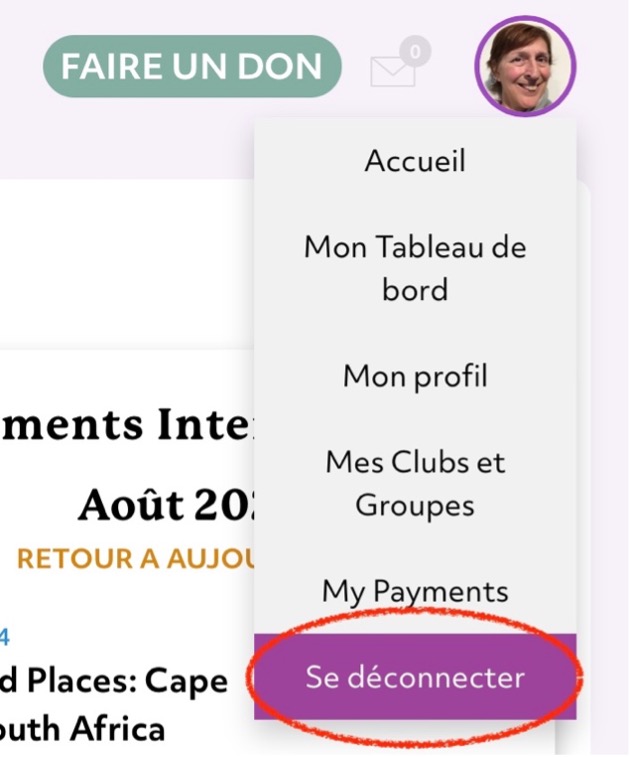
En conclusion, vous avez deux espaces membres, celui de FAM et celui de FFI auquel on réfère en tant que « compte my.FFI ». Les deux ne vous donnent pas accès aux mêmes informations. À lequel devez-vous vous référer? Ça dépend de ce que vous cherchez ou ce dont vous avez besoin!